Fire HD 10 タブレットを購入しました。(動画あり)
10インチ画面の2019年新型モデル。
発売日2019年10月30日から
四日後の11月3日に入手。
目次
予約時点で在庫切れ、2週間待ち
いつも通り予約注文しようと考えていましたが、
発売開始前予約の段階で、
「この商品は人気商品のため11月上旬のお届けを予定しています」
という注釈付きになっていました。
2週間待ちということで、急いでも入手できる日は
変わりませんから、
発売日の水曜日から三日後の週末に開催される
Amazonタイムセール祭り初日に注文することに。
新発売からわずか三日後ですので、
さすがにお値段の割引はありませんでしたが、
ポイントアップキャンペーンを活用して、
ポイント倍増で購入できました。
なお、32GBモデルの在庫切れは、
発売日翌日10/31には解消されており、
11月2日に注文して、
11月3日に配達され受け取り、
11月4日に開封しました。
価格は、15,980円で購入。
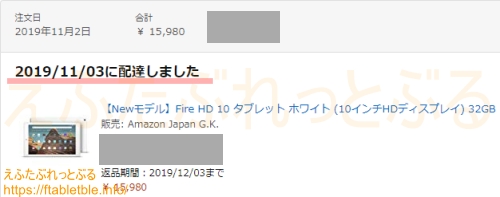
64GBモデルは、依然として在庫切れ。
ブラックとホワイトが
「2019年11月23日に入荷予定」、
ブルーが「2019年11月16日に入荷予定」
のままで2~3週間待ち。
関連記事)
Fire HD 10 発売開始、Amazon2019年新型タブレット
【動画】「新型 Fire HD 10(2019)発売日。在庫なし、2週間待ち?」
Fire HD10 タブレット・Fire HD10キッズモデル アップグレードキャンペーン
今回の在庫切れ騒動は、Amazonが、
「Fire HD10 タブレット・Fire HD10キッズモデル アップグレードキャンペーン」
というキャンペーンを実施したからだと推測されます。
Fire HD10 タブレット・Fire HD10キッズモデル アップグレードキャンペーン
対象のお客様限定で、新モデルのFire HD 10(第9世代)、Fire HD 10キッズモデルが20%OFFに。ぜひこの機会にお試しください。
2019年10月8日(火) 00時00分 (日本時間) ~2019年10月29日(火)23時59分(日本時間)キャンペーン対象者: Fireタブレットの旧モデル(第7世代以前)をご購入の方、かつ第8世代のFire HD8タブレット、FireHD8タブレットキッズモデル、第9世代のFire7タブレット、Fire7タブレットキッズモデルを未購入のお客様(お手持ちのFireタブレットの確認方法は下記細則をご覧ください。)
2017年以前にFireタブレットの購入履歴があり、
昨年2018年と今年2019年にFireタブレットを購入していない方々へ、
新型Fire HD 10とそのキッズモデルが、
なんと20%OFFとなるクーポンを配布した模様。
このクーポンが有効なのは10月29日23:59までなので、
予約注文でしか使うことができない。
だから予約が殺到したのも理解できます。
発売日もしくは発売直後に端末を入手できて、
これほどまでに安く買える機会はまずあり得ませんから。
逆に、このクーポンが発行されていなければ、
在庫はあった、いつもと同じく予約注文できたのではないかと。
言うまでもなく管理人は、
2018年新型も2019年新型も購入していますので対象外。
クーポンがあることすら知りませんでした。
購入した理由 Fire HD10(2019)
管理人はこれまでにAmazonのタブレット端末を11機種買ってきましたので、
この Fire HD 10(2019)が12機種目。
今年は既に先行して発売されたFire 7(2019)を購入しています。
10インチは Fire HD 10(2017)以来、2年ぶり。
つまり今回の前機種。
購入した理由ですが、
Fire HD 10の2017年モデルをKindleコミックやKindle雑誌読みの
メインとして多用しており、
今回の後継機種はスペックアップしたということで、買い。
恒例行事的に必要なくても買うという流れもあるにはありますが、
7インチと8インチよりも、
10インチはタブレット端末として実用的なので買う価値があるのです。
安くて買いやすいですし。
そしてAmazonタブレットを総まとめにした
この「えふたぶれっとぶる」を運営している身としては、
人柱としても新型をみなさんにご紹介すべきという意味もあります。
※Fire HD 10 はこちら
開封
Amazonから宅配で届いた日は、
都合により受け取っただけになり、
翌日の11月4日に開封しました。
発売日2019年10月30日から五日後になります。

届いたAmazon段ボールを開けてみると、
定番のビビッドなオレンジカラーの箱が入っていました。


ただ、この外箱の形状が変わりました。
依然まではお菓子のパッケージのように
上がすぼんだ形だったのですが、
今回は完全に四角い箱の形状になった。

一見すると、ほぼ同じに見えるのですが、
この辺りは商品パッケージを熟知しているのか、
さすがAmazonといった感じ。


形状が変わったことに合わせて、開け方も変化。
お菓子の箱のように一部を切り取り開けるのではなく、
シールで閉じられていて、
矢印の案内に沿って、左からシールを剝がす。
そして箱型の上部分を普通に開ける。
店頭販売用のフックにぶら下げるための穴は、
引き続き上部についています。
箱型になったことでプラスチック製のパーツを外部に取り付けている。

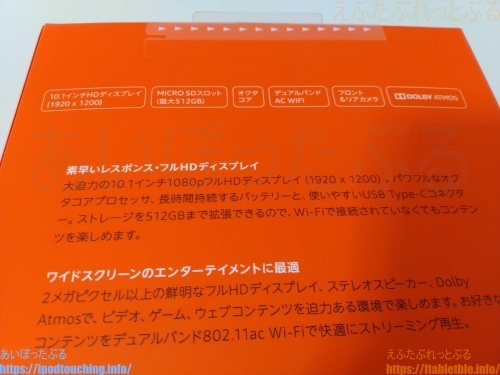
内容物
外箱をパッケージを開けると、
薄い紙製のトレーに乗って、ビニールフィルム包装された
タブレット端末本体がそのまま入っている。

付属品はトレーの下部分にある箱型の部分に収納されている。
前機種では紙でくるっと丸まっただけだったので、
よりしっかりした梱包になった。
それでも簡素な梱包方式であり、
内容物もこれまでの旧型とほぼ同じ。
小冊子2つと充電器具2つ、本体の合計5点セットのシンプルな構成。

但し、USBケーブルの端子がマイクロBから、
Type-C(タイプC)に変更となっています。
Fireタブレットの歴代全モデル中でUSB Type-Cを初採用した。
- Fire HD 10 タブレット本体
- USB-C(2.0)ケーブル(Type-C)
- 9W充電アダプタ(電源アダプタ)
- 保証書(重要な情報)
- スタートガイド(簡易図説)

USBケーブルを電源アダプタにつなげてコンセントへ、
ケーブルのもう一方はFire HD 10の
USB Type-C 端子口へコネクタを接続して充電する。
あるいはUSBケーブルだけでパソコンと接続してファイルをコピーする、
といった使い方になる。
【動画】「USB【Type-C】を初採用。Fire HD 10 タブレット(2019年新型・第9世代)」
スタートガイドは簡易図説で、
使い始めの簡単な案内とイラストになっています。
日本語あり。
保証書、重要な情報の冊子は、
製品に関する重要なお知らせ、安全に関する注意が書いてあります。
バッテリーの扱いなど、こうすると危険ですよ、といったこと。
日本語あり。
32GB・ホワイトを購入
【Newモデル】Fire HD 10 タブレット ホワイト (10インチHDディスプレイ) 32GB
記憶容量(内部ストレージ)は32GBと64GBの2モデルがあり、
少ないほうの32GBモデルを購入しました。
2017年モデルの使用状況から足りるという計算と、
マイクロSDカードで最大512GBまで増設できる、
内部ストレージ化もできることなど、
総合的に問題ないという判断。
もちろん価格が安いということもあります。
安ければその差額でマイクロSDカードも買いやすい。

端末のカラーバリエーション、色は
ブラック、ホワイト、ブルーの3色があり、
ホワイトを選択しました。
2015年モデルはブラック、ホワイト、シルバーと本体色が用意されており、
2017年モデルで消滅しブラック1色になってしまった。
Fire 7やFire HD 8 もブラック1色が続いています。
こうなれば復活したカラーバリエーションから選びたい。
ブルーは色合いが微妙に嫌な感じ。
鮮やかなブルーではない印象。
キッズモデルはきれいな水色なのに・・。
濃い青でも鮮やかにはできたはず。
そこで残りはホワイトしかありません。
iPadのイメージっぽいので選んだとも言えますが、
カタログのイメージからして高級感の路線ではないのはわかっています。

開封して電源ON
開封して取り出したFire HD 10タブレットの
電源ボタンを長押しすると、起動します。
充電する必要はありません。
Amazonロゴ、Fireロゴが表示された後、
最初に言語選択の画面になりますので、
[日本語]をタップして選択してから、
右下の青いボタンをタップして進む。
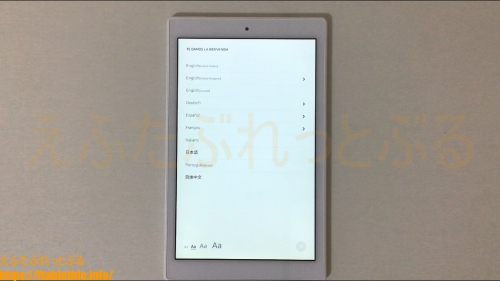
次にWiFi設定の画面になりますので、
WiFiを接続しましょう。
基本的にWiFi設定をしないと次へ進めないようになっていますが、
一旦、接続先を選んでからキャンセルすると、
[セットアップをスキップする]というボタンが出現しますので、
WiFi設定をしないでホーム画面へ進むことも可能。
動画
【動画】「【開封】Fire HD 10 タブレット(2019年新型・第9世代)」
開封直後ファーストインプレッション
開封直後、ホーム画面を軽く操作してみただけで、まだ使っていませんが、
現時点でのファーストインプレッションを書いておきます。

まず、スペックアップして30%高速化したということですが、
アプリの起動などではほんのワンテンポ遅れてるような、
やや重いもっさりしてる感じ。
これはFireOS 7になったことに関係しているのでしょう。
旧型はFireOS 5。
FireOS 6ではなく、FireOS 7になったことにも驚きましたが、
設定メニュー画面はFireOS 6に似ている。
ホーム画面やアプリアイコンはフラットデザインになった印象。

外観について、ホワイトを選びましたが、デザイン面も含め、
やはりiPadのような高級感はありません。
白でかえって安っぽさが際立つかと。
これならブラックのほうが高級に見えるかもしれません。
既に小さいホコリがついることが視認できるくらい明らかにわかるので、
今後、使っていくと汚れや傷が目立つことは間違いないでしょう。
ブラックでも外観が傷んでいくものですから。
カラーバリエーションで迷っている方は、ブラックがよいかもしれません。
管理人としては、たくさんの歴代Fireタブレットを所有しているので、
黒色の端末ばかりで区別もしにくく飽きる。
ホワイトはFireタブレットとして真新しさはあるので、
この色を買ったことを後悔してはいません。
これから使っていきたいと思います。
※この記事の続きはこちら(レビュー)
Fire HD 10【レビュー】2019年新型タブレット(10インチ・第9世代)
後日追記)
WiFiの接続と端末の登録で、気づいたことがありますので、
解説します。
1)「Amazon Wi-Fi 簡単設定」
「Amazon Wi-Fi 簡単設定」を有効にしていましたが、
Fire HD 10のWiFiをONにしても自動で接続にはなりませんでした。
事前にMACアドレスフィルタリング設定はしておきました。
おそらく「Amazon Wi-Fi 簡単設定」を有効にした状態で端末をWiFiに接続すると、
その接続情報がAmazon側に保存され、
以後の端末は自動接続になるのだと推測します。
2)時刻の自動設定
WiFiに接続すると、
タイムゾーンが日本標準時に自動設定され、
時刻が合いました。
3)「FreeTime」・「Amazon Alexa」アプリの追加
初めてWiFiに接続すると、
ホーム画面に
「FreeTime」のアイコンと、
「Amazon Alexa」のアイコンが追加されました。
4)「端末の登録は手動で行う」
Fire HD 10をWiFiに接続しても、
自動的に端末の登録はされませんでした。
「Fireを登録」という登録案内の画面で、
Amazonのアカウントで使っている
Eメールアドレスまたは携帯電話番号と、
Amazonパスワードを手動で入力すると端末が登録されました。
5)「登録しないとコンテンツは表示されない」
WiFiに接続後、
本、ビデオ、アプリストアを起動しても、
登録を案内する白い全画面「Fireを登録」になり、
コンテンツは使うどころか表示すらされません。
「Fireを登録」から端末を登録した後は、
Kindle本、プライムビデオ、Amazonアプリなどのデジタルコンテンツを使えるようになります。
ライブラリ、マイアイテム、おすすめ等も表示されます。
6)「設定に[Alexa][Showモード]が無い」
Fire HD 10を初めてWiFiに接続する前、
WiFiに接続した後も、
設定に[Alexa][Showモード]の項目はありません。
端末を登録してAmazonアカウントでサインインした状態にすると、
設定に[Alexa][Showモード]の項目が表示されるようになり、
Alexaを使えるようになります。
7)「電池切れの推定時間」
端末を登録してAmazonアカウントでサインインした状態にすると、
設定にある[バッテリー]の項目の下に、
電池切れの推定時間が表示されるようになりました。
8)Fire OS 7.3.1.1
動画の中ではFire OS 7.3.1.0で変化なしとお伝えしましたが、
しばらくして、Fire OS 7.3.1.1 へアップデートしました。
(追記ここまで)
【動画】「Fire HD 10(2019)WiFi初接続からFireを登録(Amazonアカウントでサインイン)」
関連記事
2019年新型 Fire HD 10 タブレット発売。10型キッズモデル版も同時発表
Fire HD 10(2019)【初期設定】便利な使い方(Fire OS 7)
Fire 7 タブレット購入【7インチ】2019年新型
Fire 7【レビュー】2019年新型タブレット(7インチ・第9世代)
2019年モデル【Fireタブレット】まとめ


